L’écran de votre Motorola Moto G41 tourne tout seul lorsque vous basculez votre téléphone. Cette rotation ne sera pas très pratique quand vous regardez des photos qui sont réalisées en mode Portrait, ça diminuera la taille de l’image. La fonction de rotation permettra de passer du mode Portrait au mode Paysage au moment où vous basculez votre Motorola Moto G41 et vice-versa. Avec cet article on va vous détailler comment retirer la rotation en mode automatique de votre téléphone Android. Enfin vous verrez quelle est la technique pour mettre à nouveau la rotation en mode automatique sur un Motorola Moto G41?
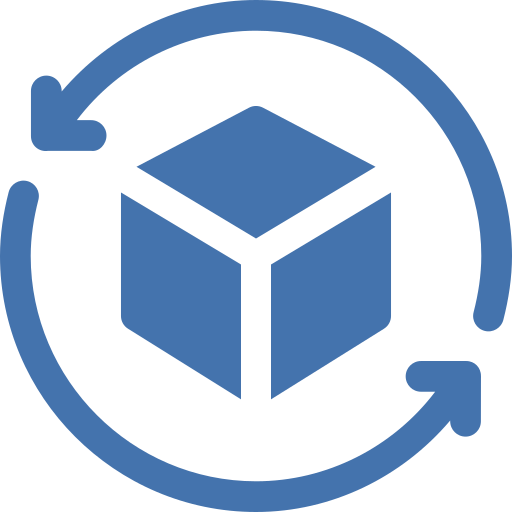
A quoi sert la rotation d’un écran sur un appareil android?
La rotation d’un écran ou encore Dynamic Rotation Control sur un appareil android pourra servir à plusieurs fonctions. Cette rotation vous permettra de mieux voir une photographie qui a été prise en mode paysage. Mais également vous découvrirez une multitude de fonctionnalités d’applications, tels que la calculatrice qui offre plus de fonctions scientifiques. Toutefois parfois cette rotation va être gênante, parce que ça vous perturbe une lecture correcte de vidéos ainsi que une visualisation correcte de photos.
Comment faire pour supprimer la rotation en mode automatique de l’écran sur Motorola Moto G41?
Vous comptez consulter une vidéo ainsi que une photographie sans que votre écran tourne tout le temps. Effectivement, vous avez la possibilité de enlever la rotation de l’écran de votre Motorola Moto G41.
Éviter la rotation d’écran de votre Motorola Moto G41 par le menu d’accessibilité
Vous avez accès en passant par votre page d’accueil à un menu d’accès rapide ainsi que menu d’accessibilité . Il vous permettra d’activer mais également désactiver simplement diverses fonctions, comme par exemple le Wifi, le partage des données, le son, le bluetooth, activer le NFC sur votre Motorola Moto G41, mais également la rotation de votre écran.
- Procédez à un glissement de doigt sur la page d’accueil du haut vers le bas ou du bas vers le haut: un menu apparaîtra avec plusieurs fonctionnalités
- Cherchez et trouvez le sigle de rotation de l’écran
- Pour pouvoir supprimer la rotation de l’écran, cliquez sur l’icône: il va apparaître le mot Portrait sous le sigle de rotation, ce qui veut dire que l’écran de votre Motorola Moto G41 va rester vertical.
Bloquer la rotation de l’écran depuis les paramètres de votre Motorola Moto G41?
Dans l’hypothèse où il n’y a pas de menu rapide vous pourrez désactiver la rotation de l’écran de votre Motorola Moto G41 depuis les paramètres. Cette option ne sera pas systématiquement installée dans les paramètres sur les dernières versions d’Android.
- Ouvrez les paramètres de votre Motorola Moto G41, symbolisé par une roue crantée
- Cliquez sur Affichage ou Accessibilité
- Désactiver Rotation auto de l’écran
Quelle est la méthode pour faire pivoter l’écran sur Motorola Moto G41?
Vous comptez réactiver la rotation de votre écran sur votre Motorola Moto G41, rien de plus simple. Il vous suffit de respecter ces étapes:
- Faites glisser votre doigt du haut vers le bas ou de bas vers le haut pour faire apparaître le menu d’accessibilité
- Cherchez et trouvez le sigle de rotation

- Cliquez sur le sigle afin qu’il soit écrit Rotation auto
Si vous êtes à la recherche d’autres solutions sur votre Motorola Moto G41, nous vous invitons à explorer les autres articles de la catégorie : Motorola Moto G41.


